Blockieren Sie jede Website auf Chrome mit Digital Wellbeing
Android Tipps & Tricks / / August 05, 2021
Google ist mit der neuesten Enthüllung und Einführung des Android 10-Betriebssystems auf dem Vormarsch. Nicht nur das Logo oder der Name des neuen Betriebssystems wurde geändert, sondern es gibt auch viele neue Funktionen und Anpassungsoptionen. Obwohl auf Android 10 viele Funktionen verfügbar sind, werden wir speziell auf das digitale Wohlbefinden eingehen. Diese neue Funktion wurde von Google eingeführt, mit der der Nutzer sein digitales Leben verfolgen kann. Sie können beispielsweise wissen, wie viel Zeit Sie für eine bestimmte App oder Ihr Smartphone aufwenden. Wenn Sie diese Funktion weiterentwickeln, gibt es eine Möglichkeit, wie Sie dies tun können Blockieren Sie jede Website auf Chrome mit Digital Wellbeing - was auch unter Android 10 funktioniert.
Die Digital Wellbeing-App wurde ebenfalls weiterentwickelt und zwei neue Funktionen wurden hinzugefügt, d. H. Der Fokusmodus und der Site-Timer. Der Fokusmodus ist eine Funktion in der Digital Wellbeing-App, mit der der Benutzer die ablenkenden Apps auf Ihrer App anhalten kann Android-Gerät wie die Messenger-Apps usw. und gibt Ihnen mehr Zeit, sich auf Ihre Arbeit oder Ihre wichtigen zu konzentrieren Aufgabe. Sie erhalten keine neue Benachrichtigung und die Apps werden während des angegebenen Zeitraums abgeblendet. Andererseits misst der Site-Timer Ihr Surfen und stellt die Timer entsprechend ein. Lassen Sie uns nun einen Blick darauf werfen, wie Sie eine Website in Chrome mit Digital Wellbeing blockieren können - das funktioniert unter Android 10.

Inhaltsverzeichnis
-
1 Blockieren Sie jede Website auf Chrome mit Digital Wellbeing - Funktioniert unter Android 10
- 1.1 Voraussetzungen
- 1.2 Downloads
-
2 So stellen Sie den Website-Timer ein
- 2.1 Schritt 1: Aktivieren Sie das digitale Wohlbefinden in Google Chrome
- 2.2 Schritt 2: Stellen Sie den Website-Timer ein
Blockieren Sie jede Website auf Chrome mit Digital Wellbeing - Funktioniert unter Android 10
Beachten Sie, dass Sie der Beta-Tester der App sein müssen, um eine Website in Chrome mit der Digital Wellbeing-App erfolgreich zu blockieren, da diese Funktion in der Beta-Version verfügbar ist. Sie können ein Beta-Tester der App werden, indem Sie zum Play Store >> Digital Wellbeing suchen >> gehen. Es besteht die Möglichkeit, Beta-Tester zu werden. Sobald Sie der Beta-Tester sind, werden Sie aufgefordert, die neueste Beta der App herunterzuladen. Installieren Sie es auf Ihrem Gerät.
Voraussetzungen
- Stellen Sie sicher, dass Sie auf Android 10 laufen.
- Sie müssen Beta-Tester für die Digital Wellbeing-App sein.
- Sie müssen auch die Chrome Dev App v78 oder höher herunterladen, um Websites mit Digital Wellbeing zu blockieren.
Downloads
- Google Chrome Dev App v78
- Digitales Wohlbefinden
So stellen Sie den Website-Timer ein
Im Folgenden finden Sie die Schritte, mit denen Sie das digitale Wohlbefinden in Chrome aktivieren können, sowie die Aktivierung des Website-Timers. Befolgen Sie einfach die folgenden Schritte sorgfältig.
Schritt 1: Aktivieren Sie das digitale Wohlbefinden in Google Chrome
- Laden Sie zunächst die Google Chrome dev app v78 aus dem obigen Download-Bereich herunter.
- Stellen Sie sicher, dass Sie dem Beta-Programm im Play Store für die Digital Wellbeing-App beigetreten sind.
- Öffnen Sie jetzt die Google Chrome-App auf Ihrem Gerät.
- Tippen Sie auf die Suchleiste und suchen Sie nach chrome: // flags.
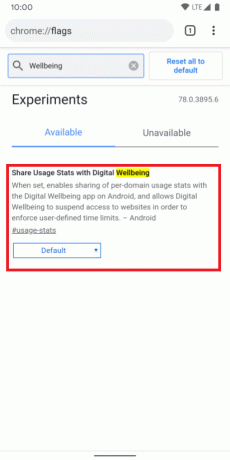
Quelle: 9to5Google - Suchen Sie auf der Flaggenseite nach Digitales Wohlbefinden.
- Tippen Sie auf die Option Aktiviert.
- Starten Sie jetzt Ihre Google Chrome-App neu.
Schritt 2: Stellen Sie den Website-Timer ein
- Öffnen Sie die Digital Wellbeing App (die Beta-Version).
- Dann gehen Sie zu Einstellungen >> Digitales Wohlbefinden und Kindersicherung.
- Jetzt geh zu Instrumententafel.
- Tippen Sie in der Chrome-Entwickler-App auf die Registerkarte „Zeigen Sie Websites, die Sie besuchen. “.

Quelle: 9to5Google - Es wird Sie um Erlaubnis bitten und Sie müssen Lassen Sie es Ihre Browserdaten lesen. Beachten Sie, dass dies das Inkognito-Browsen nicht einschließt.
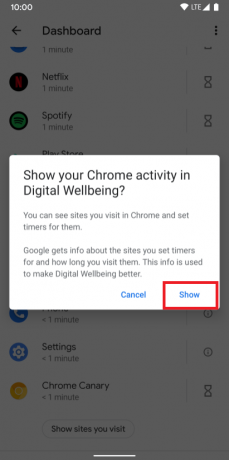
Quelle: 9to5Google - Sobald die Websites angezeigt werden, müssen Sie auf tippen Sanduhr-Symbol.
- Stellen Sie nun den Timer ein.
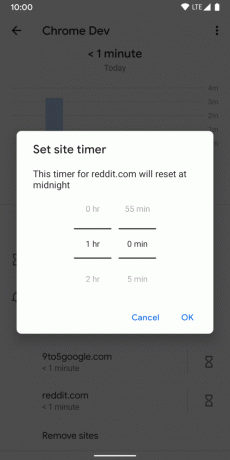
Quelle: 9to5Google - Die App zeigt Ihnen nun die verbleibende Zeit auf dieser bestimmten Website an.

Quelle: 9to5Google - Das ist es! Auf die gleiche Weise können Sie den Timer für jede Website einstellen und verhindern, dass Sie zu viel Zeit aufwenden.
Also, da hast du es von meiner Seite in diesem Beitrag. Beachten Sie, dass Sie Beta-Tester der Digital Wellbeing-App sein und ein Gerät mit dem neuesten Android 10-Betriebssystem ausführen müssen, um die oben genannte Funktion einstellen und verwenden zu können. Lassen Sie uns in den Kommentaren unten wissen, ob Ihnen dieser Beitrag gefallen hat oder nicht, und teilen Sie uns auch alle Schwierigkeiten mit, mit denen Sie beim Ausführen eines der oben genannten Schritte konfrontiert waren. Bis zum nächsten Beitrag… Prost!
Ein von Six Sigma und Google zertifizierter digitaler Vermarkter, der als Analyst für ein Top-MNC arbeitete. Ein Technik- und Automobil-Enthusiast, der gerne schreibt, Gitarre spielt, reist, Fahrrad fährt und sich entspannt. Unternehmer und Blogger.



